| ファイル ( 群 ) | 説明 | 含まれるパッケージ |
| mgetty+sendfax | FAXサーバの本体 | mgetty-sendfax |
| g32pbm | G3 FAX ファイルを PBM ファイルに変換するユーティリティ | mgetty-sendfax |
| pnmtops | P?M ファイルを postscript ファイルに変換するユーティリティ | netpbm-progs |
| convert | G3 FAX ファイルと TIFF ファイルの相互変換ユーティリティ | ImageMagick |
| cu | 端末エミュレータ ( モデムのチェック用 ) | uucp |
mgetty+sendfax は,送受信ともに直接には G3 FAX ファイルしか取り扱えません.
受信時は,g32pbm と pnmtops で G3 FAX → PBM → postscript でプリンタ出力するとともに,convert で G3 FAX → TIFF で Windows PC からも閲覧可能にします.
送信時は,Windows PC で TIFF ファイルを用意し,convert で TIFF → G3 FAX で FAX 送信します.
なお,ここで使用した convert は,恐ろしく多様な画像ファイルフォーマットに対応した,スグレモノ相互変換ソフトです.
よくは調べてないのですが,ひょっとしたら convert だけあれば g32pbm も pnmtops も必要ないのかも知れません.
| ☆ | デバイスファイルの確認 | ||
crw-rw---- 1 uucp uucp 4, 64 9月 21 10:08 /dev/ttyS0 | |||
| ☆ | モデムの接続確認 & 機種チェック | ||
|
# cu -l /dev/ttyS0 ↓ Connected. at ↓ OK at+fmfr? ↓ ROCKWELL ( ROCKWELL モデムで ・・・ ) OK at+fmdl? ↓ AC/V34 ( CCITT V.34 に準拠していれば ・・・ ) OK at+frev? ↓ V1.510-V34_DS_JS ( 多少のバージョン違いは問題ありません ) OK ~. ( ディルダでターミナルモードエスケープ,ドットでディスコネクト&cu 終了. [enter] キーは必要ありません ) Disconnected. | |||
| ☆ | /etc/mgetty+sendfax/mgetty.config の編集 | |||
#fax-id 49 115 xxxxxxxx fax-id +81-12-345-6789
# Rockwell modem, needs "switchbd 19200" to receive faxes # port ttyS0 fax-only yes speed 38400 switchbd 19200 ringback no ( ※1 ) | ||||
| ※1 ここで, | ||||
|
ringback yes ringback-time nn ( nn は数値 ) とすれば,一回目の 「 被呼 」 を無視し,その後 nn 秒以内にかかってきた2度目の 「 被呼 」 に応答する,という動作となる これは1つの電話回線を音声電話と FAX とで共用する場合に,FAX からの呼び出しを通常の電話呼び出しと区別するための機能である FAX の送り手は,最初の呼び出しを一旦切り,nn 秒以内にリトライすることで,相手 ( 当方のサーバ ) の FAX につないでもらえるというしくみ ・・・ のはずなのだが,わきたのところではこれがどうもうまくいかない. 仕方ないので回線を FAX 専用としています. | ||||
| ☆ | /etc/mgetty+sendfax/new_fax の新規作成&編集 | |||
shift 3 G32PBM="/usr/bin/g32pbm" PNMTOPS="/usr/bin/pnmtops" CONVERT="/usr/bin/convert" TIFFDIR="/shared/fax.received" TIFFGROUP="users" TIFFMODE="644" files= for i in $@ do $G32PBM $i | $PNMTOPS | lpr files="$files fax:`basename $i`" done # convert to Multi-Paged TIFF BASENAME=`basename $1 .01` TIFFPATH=$TIFFDIR/$BASENAME.tif cd `dirname $1` if [ "${BASENAME##fn*}" != $BASENAME ] ; then $CONVERT -monochrome -size 1728x2339 -geometry 1728x2339! $files $TIFFPATH else $CONVERT -monochrome -size 1728x2339 $files $TIFFPATH fi chgrp $TIFFGROUP $TIFFPATH chmod $TIFFMODE $TIFFPATH # delete rm -f $* exit 0
| ||||
| ☆ | /usr/bin/faxrm の編集 | ||
FAX_HELPER=/usr/lib/mgetty+sendfax/faxq-helper | |||
| ☆ | /usr/bin/faxq の編集 | ||
| |||
| ☆ | /etc/mgetty+sendfax/sendfax.config の編集 | ||
#fax-id 49 115 xxxxxxxx fax-id +81-12-345-6789 | |||
| ☆ | /etc/mgetty+sendfax/faxheader の編集 ( 無ければ新規作成 ) | ||
FAX FROM: Our Company's Name +81-12-345-6789 TO: @T@ PAGE: @P@ OF @M@ | |||
二重の誤り 「 一般ユーザに ・・・ 書き込み/移動を許可 」 なら,o+rx ではなく o+wx だろうがっ! そのうえ,スプールディレクトリにこのパーミッションを与える必要すらなかった ・・・ orz という訳で,この項目は削除 | |||
| ☆ | /etc/mgetty+sendfax/fax.allow の編集 ( 無ければ新規作成 ) | ||
guest faxsender etc... | |||
| ☆ | /etc/mgetty+sendfax/faxaliases および ~/.faxnrs の編集 ( 無ければ新規作成 ) | ||
annex 03-6666-7777 MyAnnexOffice doctor 042-888-9999 MyHomeDoc etc... | |||
| mgetty ( FAX 受信 ) と faxrunqd ( FAX 送信 ) とを,常時起動に設定 |
FR:235:respawn:/sbin/mgetty -a -n 1 ttyS0
FS:235:respawn:/usr/sbin/faxrunqd -l ttyS0
| シェルから /etc/inittab の変更をシステムに反映させる |
| Windows から見たときのサーバ名 : | fx_srvr |
| このサーバ上で FAX 送信するユーザ名 : | faxsender |
|
サーバ上の /shared 以下が,samba により共有名 「 shared 」 で公開されている ManageFAX を使用する Windows ホストと Windows ユーザに対して,rsh が開かれている ( 下記 「 FAX 送信 − その2 」 の場合のみ ) | |
| ディレクトリ構成 | |||
| 名称 | linux でのディレクトリパス | Windows から見たフォルダパス | 説明 |
| 受信済ディレクトリ | /shared/fax.received/ | \\fx_srvr\shared\fax.received\ | 受信済みの FAX イメージ ( マルチページ TIFF ファイル ) 格納用ディレクトリ |
| 送信済ディレクトリ | /shared/fax.sent/ | \\fx_srvr\shared\fax.sent\ | 送信済みの FAX イメージ ( マルチページ TIFF ファイル ) 格納用ディレクトリ |
| 送信用ディレクトリ | /shared/fax.sent/to.send/ | \\fx_srvr\shared\fax.sent\to.send\ | これから送信する FAX イメージ ( マルチページ TIFF ファイル ) が置かれるディレクトリ |
| 送信用一時ディレクトリ | /shared/fax.sent/to.send/tmp.g3/ | \\fx_srvr\shared\fax.sent\to.send\tmp.g3\ | 送信用テンポラリ ( G3 FAX ファイルが一時的に置かれる ) ディレクトリ |
| ☆ | FAX 受信 | ||||
| |||||
| ☆ | FAX 送信 − その1 ( 正統派 linuxer スタイル ) | ||||
< ユーザ名 「 faxsender 」 で login > $ convert -monochrome tif:/shared/fax.sent/to.send/FAXFILE.tif /shared/fax.sent/to.send/tmp.g3/FAXFILE-%03d.g3 ↓ < 例えば3ページの FAX イメージであれば,FAXFILE-000.g3 〜 FAXFILE-002.g3 の3ファイルが,「 送信用一時ディレクトリ 」 の下に作られる > $ faxspool 03-4444-5555 /shared/fax.sent/to.send/tmp.g3/FAXFILE-???.g3 ↓ $ mv /shared/fax.sent/to.send/FAXFILE.tif /shared/fax.sent/. ↓ $ rm /shared/fax.sent/to.send/tmp.g3/FAXFILE-???.g3 ↓ | |||||
| ☆ | FAX 送信 − その2 ( へなちょこ Windows ユーザ スタイル ) | ||||
ManageFAX は,FAX 送信に関わるファイルのディレクトリ間コピー/移動/消去は ローカルの Windows サイドで行ないますが,FAX 送信コマンドの実行はリモートの linux 上で行なわせます ( 当たり前 ). この 「 リモートでの実行 」 には rsh を使用していますので,FAX サーバを置く linux サーバでは 必ず rsh が実行できるようにしておいて下さい. 具体的には ・・・

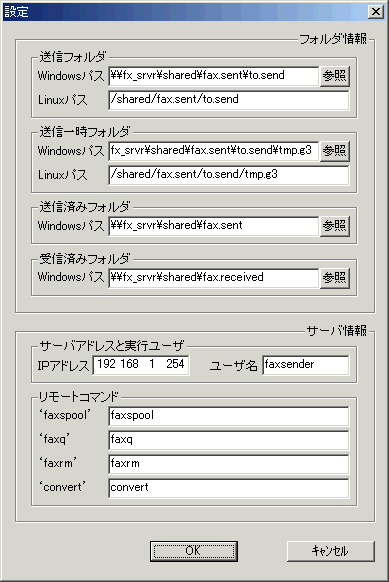
 | |||||
2値画像じゃなきゃいけないし,解像度&イメージサイズも FAX 互換でなきゃならない.
加えて,複数ページにわたる FAX を扱い易くするためには,マルチページ TIFF であることも望まれる.
そんな注文の多い TIFF ファイル,いったいどうやって作るの?
これがねぇ,実に簡単にできるんですよ!
自分の Windows PC の [ コントロールパネル ] − [ プリンタ ] に,FAX プリンタはありますか? あれば良し,なければ何とかして FAX プリンタを追加してください.
Win2K や XP などの PnP をサポートしてる OS と ポート&デバイスの組み合わせであれば,FAX モデムをつないで電源を入れ OS を立ち上げれば,自動認識して FAX プリンタが追加されます. 手頃な FAX モデムが手元にない場合や,PnP による自動認識がうまくいかない場合には [ コントロールパネル ] で FAX プリンタの追加,あるいはモデムの追加で generic FAX modem を追加すれば,やはり FAX プリンタを追加できるはずです.
FAX プリンタさえ追加できれば,通常の 「 印刷 」 をサポートしている Windows アプリであれば,マルチページ TIFF 形式 FAX イメージファイルが出力できるんです
例えば,MS Word ドキュメントを FAX イメージ化したければ,MS Word で当該ドキュメントを開き [ ファイル ] − [ 印刷 ] へ. ここで出力先プリンタとして 「 FAX 」 を選び,[ ファイルへ出力 ] をチェックして,印刷.
こうして生成される印刷イメージファイルは,マルチページ TIFF 形式の FAX イメージファイルになってるんです.
あとは,このファイルをそのまま FAX 送信するも良し,イメージングなど TIFF を扱えるアプリで文字を入れるなどモディファイしてから FAX 送信するも良し.
ただし,モディファイした場合,アプリによっては上書き保存しても元のファイルの形式を変えてしまうことがあります(イメージングなどが,その例).
モディファイした結果は,もう一度 「 FAX プリンタ 」 への印刷で 「 ファイルへの出力 」 にてイメージファイル化するようにしましょう.